- โปรแกรมฟรี EaseUS
- Data Recovery Wizard Free
- Todo Backup Free
- Partition Master Free
หน้าสารบัญ
อัปเดตเมื่อ Jul 09, 2025
- โปรเซสเซอร์: 1 กิกะเฮิรตซ์ (GHz) หรือเร็วกว่าด้วย 2 คอร์ขึ้นไป บนโปรเซสเซอร์ 64 บิตที่เข้ากันได้หรือ System on a Chip (SoC)
- หน่วยความจำ: 4 GB RAM
- พื้นที่เก็บข้อมูล: อุปกรณ์จัดเก็บข้อมูล 64 GB ขึ้นไป
- เฟิร์มแวร์ระบบ: UEFI, รองรับ Secure Boot
- TPM: Trusted Platform Module (TPM) เวอร์ชัน 2.0
- การ์ดแสดงผล: กราฟิกที่รองรับ DirectX 12 / WDDM 2.x
- จอแสดงผล: >9” พร้อมความละเอียด HD (720p)
- การเชื่อมต่ออินเทอร์เน็ต: บัญชี Microsoft และการเชื่อมต่ออินเทอร์เน็ตที่จำเป็นสำหรับการตั้งค่าสำหรับ Windows 11 Home
ตามข้อกำหนดขั้นต่ำของระบบ Windows 11 ความต้องการส่วนใหญ่สำหรับการตั้งค่า UEFI secure bootfirmware และชิป TPM 2.0แม้ว่าอุปกรณ์รุ่นเก่าบางรุ่นจะมีความสามารถเพียงพอที่จะจับคู่เฟิร์มแวร์ UEFI ได้ แต่เวอร์ชัน TPM ก็ยังคงอยู่ที่ 1.0 อุปกรณ์เหล่านั้นที่ขาดข้อกำหนด TPM 2.0 ที่จำเป็น ยังสามารถรับการอัปเดต Windows 11 ได้หรือไม่? มีวิธีใดบ้างในการเลี่ยงผ่าน TPM 2.0 และรับการอัปเกรด Windows 11 ฟรี จาก Windows 10 ? เรามาพร้อมวิธีแก้ปัญหาที่เป็นไปได้สำหรับคุณ
วิธีกำหนดค่าพีซีของคุณให้มีคุณสมบัติตรงตามข้อกำหนดอื่นๆ ยกเว้น TPM 2.0
ก่อนดำเนินการต่อ เราต้องตรวจสอบให้แน่ใจว่าอุปกรณ์ของคุณตรงตามข้อกำหนดอีกเจ็ดข้อ EaseUS Windows 11 Upgrade Checker สามารถช่วยคุณตรวจสอบล่วงหน้าได้ มันสามารถแจังคุณสมบัติที่เข้ากันได้และเข้ากันไม่ได้ทั้งหมด เพื่อการอ้างอิงของคุณ
ขั้นตอนที่ 1.ดาวน์โหลด EaseUS Windows 11 Upgrade Checker.
ขั้นตอนที่ 2.คลิกปุ่มตรวจสอบทันทีเพื่อเริ่มต้น

ขั้นตอนที่ 3.หน้าต่างผลลัพธ์ความเข้ากันได้ของ Windows 11 จะปรากฏขึ้นในไม่ช้า รายการการกำหนดค่าที่เข้ากันไม่ได้และเข้ากันได้ทั้งหมด จะแสดงอยู่ในรายการ

ในกรณีที่ผลการทดสอบสำหรับวิธีการบูต(ปัจจุบันคือ Legacy BIOS)Disk partition type(ปัจจุบันคือ MBR) และSecure Boot(ปิดอยู่ในปัจจุบัน) ไม่เข้าเกณฑ์ คุณสามารถปรับแต่งบนคอมพิวเตอร์ด้วยความช่วยเหลือของ EaseUS Partition Master ที่ได้รับการแนะนำเป็นอันดับต้นๆ ของตัวจัดการพาร์ติชั่น.
***เนื่องจากเฟิร์มแวร์ UEFI ใช้ดิสก์ GPT คุณสามารถปรับแต่งคอมพิวเตอร์ให้รองรับ UEFI ได้โดยแปลงดิสก์ MBR ปัจจุบัน เป็นดิสก์ GPT ที่ต้องการ
下载按钮1
ขั้นตอนที่ 1. ดาวน์โหลดแล้วเปิดใช้งาน EaseUS Partition Master บนคอมพิวเตอร์ Windows
ขั้นตอนที่ 2. คลิกขวาที่ดิสก์ MBR ที่ต้องการแปลงแล้วเลือก "Convert to GPT"(แปลงเป็น GPT)
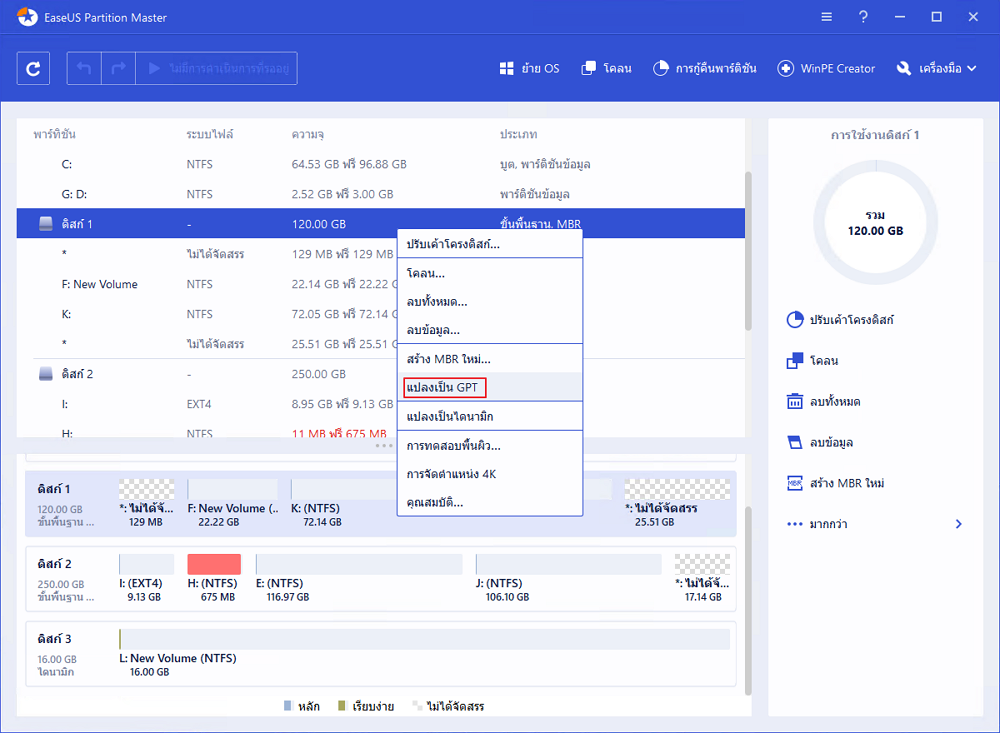
ขั้นตอนที่ 3. จากนั้นให้คลิกปุ่ม "Execute 1 Operation"(ดำเนินการ 1 ครั้ง) ที่แถบด้านบนแล้วกด "Apply" (นำไปใช้)เพื่อยืนยันการดำเนินการ โดยคุณจะต้องรีสตาร์ตอุปกรณ์ของคุณเพื่อทำการแก้ไขดังกล่าว
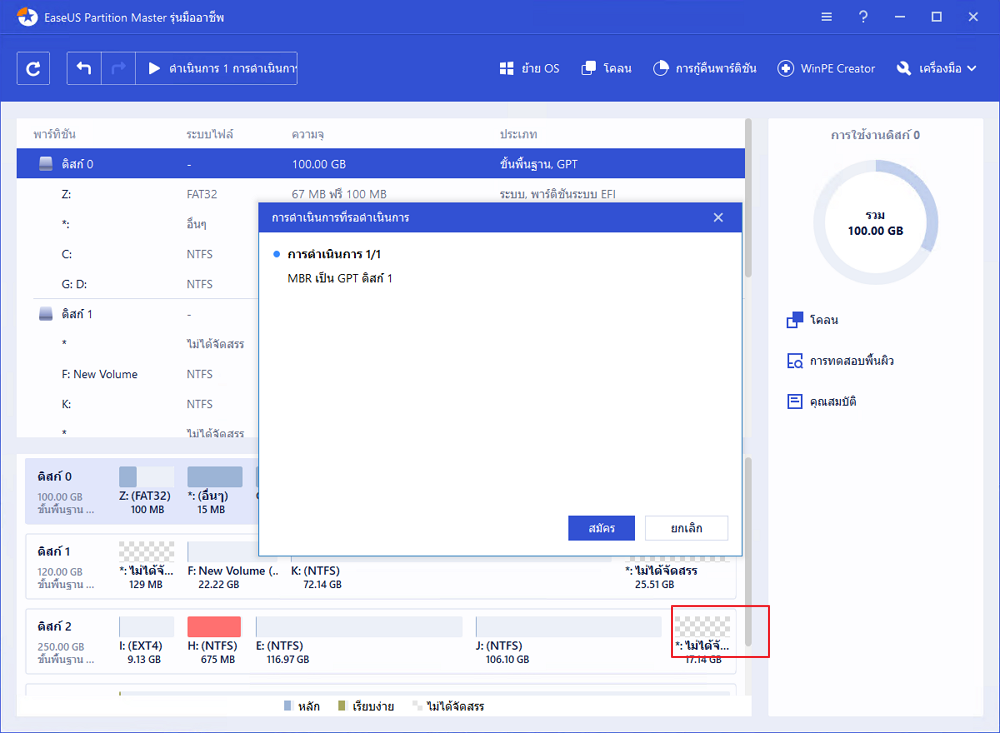
ถัดไป ให้ปฏิบัติตามเส้นทางที่แนะนำ เพื่อเปลี่ยน Legacy เป็น UEFI และเปิด Secure Boot
- วิธีเปลี่ยน Legacy เป็น UEFI
- วิธีเปิด Secure Boot
下载按钮1
วิธีเลี่ยงผ่าน TPM 2.0 เมื่อติดตั้ง Windows 11 โดยใช้วิธีติดตั้งด้วยตัวเอง
หากคุณได้พยายามติดตั้ง Windows 11 จากสื่อการติดตั้ง USBบนพีซีหรือแล็ปท็อปที่เข้ากันไม่ได้ คุณจะได้รับข้อผิดพลาด "พีซีเครื่องนี้ไม่สามารถใช้ Windows 11 ได้" ระหว่างทำการติดตั้ง ดังที่เราได้กล่าวไปแล้ว เมื่อพีซีไม่สามารถเรียกใช้ Windows 11 ได้ อาจเป็นเพราะระบบไม่ได้เปิดการตั้งค่าความปลอดภัยสองรายการ ได้แก่ UEFI secure boot และ TPM 2.0
และมันจะไม่ใช่ปัญหาอีกต่อไปเพราะ EaseUS Partition Master สามารถช่วยให้คุณเปิดใช้งาน UEFI secure boot ได้ และวิธีถัดไปจะช่วยทำบายพาส TMP 2.0 ได้ และทำให้การติดตั้ง Windows 11 พร้อมใช้งานได้
ขั้นตอนที่ 1.เมื่อข้อผิดพลาดในการติดตั้ง "พีซีเครื่องนี้ไม่สามารถเรียกใช้ Windows 11" ปรากฏขึ้น ให้คลิกที่ปุ่มย้อนกลับในกล่องโต้ตอบการตั้งค่า Windows ดังที่แสดงด้านล่าง
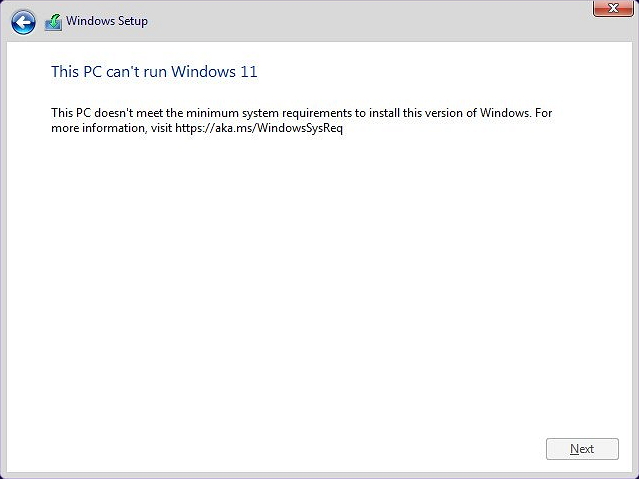
ขั้นตอนที่ 2.กดShift+F10เพื่อเปิด Command Prompt
ขั้นตอนที่ 3.ในหน้าต่าง Command Prompt พิมพ์ regeditแล้วกด Enter ซึ่งจะช่วยเปิดหน้าต่างรีจิสทรีของ Windows
ขั้นตอนที่ 3.ไปที่เส้นทาง HKEY_LOCAL_MACHINE\SYSTEM\Setupคลิกที่ Edit > New > Key เพื่อสร้างคีย์ใหม่ชื่อLabConfig.
ขั้นตอนที่ 4.ภายใน LabConfig ให้คลิกขวาในช่องว่างแล้วคลิก New > DWORD (32-bit) Value.
ขั้นตอนที่ 5.จากนั้นตั้งชื่อ BypassTPMCheck.

ขั้นตอนที่ 6.คลิกขวาที่ชื่อนั้น แล้วเลือกModify…ตัวเลือกเพื่อแก้ไข ค่า DWORD.
ขั้นตอนที่ 7.ตอนนี้ให้ค่าเป็น 00000001และคลิกOK.
ขั้นตอนที่ 8.ตอนนี้คุณมีค่า DWORD สองค่าใน LabConfig Key และภาพหน้าจอจะมีลักษณะดังนี้:
ขั้นตอนที่ 9.ตอนนี้ปิดทั้งหน้าต่างรีจิสทรีและพรอมต์คำสั่ง แล้วกลับไปที่ขั้นตอนการติดตั้งและทำตามวิซาร์ดการติดตั้งเพื่อสิ้นสุดการติดตั้ง Windows 11 บนพีซีของคุณ
- ส่วนสำคัญ
- ในทำนองเดียวกัน คุณต้องสร้างค่า DWORDอื่นเพื่อหลีกเลี่ยงข้อกำหนด Secure Boot ของ Windows 11 หากพีซีไม่รองรับ Secure Boot ให้สร้างอันใหม่และตั้งชื่อเป็นBypassSecureBootCheck. อย่างที่เราทำข้างต้น ให้ค่าเป็น 00000001และคลิกOK.
วิธีดาวน์โหลดและติดตั้ง Windows 11 ด้วยวิธีที่ง่ายที่สุด
หากคุณสนใจที่จะติดตั้ง Windows 11 เวอร์ชันล่าสุดทั้งหมดบนคอมพิวเตอร์จาก USB ที่สามารถบู๊ตได้ ให้ลองใช้วิธีของที่นี่ EaseUS Win11 Builder สามารถตรวจจับและค้นหาการอัปเดต Windows 11 ของแท้ล่าสุดจาก Microsoft ได้โดยอัตโนมัติ และช่วยให้คุณสร้างไดรฟ์ USB ที่สามารถบู๊ตได้สำหรับการติดตั้ง Windows 11 ได้สำเร็จ
มาดูรายละเอียดกัน:
ขั้นตอนที่ 1.เชื่อมต่อไดรฟ์ USB เปล่ากับ Windows PC และ ดาวน์โหลด EaseUS Win11 Builder.
ขั้นตอนที่ 2.เปิดใช้ EaseUS Win11 Builder และเลือกสร้างสื่อการติดตั้ง Windows 11 ลงในไดรฟ์ USB
ขั้นตอนที่ 3.เมื่อเสร็จแล้ว ให้รีบูทพีซีและตั้งค่าให้บูทคอมพิวเตอร์จากการติดตั้ง Windows 11 USB
เมื่อคอมพิวเตอร์บู๊ตบนดิสก์ USB ให้ทำตามคำแนะนำบนหน้าจอเพื่อติดตั้งระบบปฏิบัติการใหม่
ขั้นตอนที่ 4.ตั้งค่ารูปแบบ ภาษา เวลา และสกุลเงิน แป้นพิมพ์หรือวิธีการป้อนข้อมูล แล้วคลิก "ถัดไป" เพื่อไปต่อ
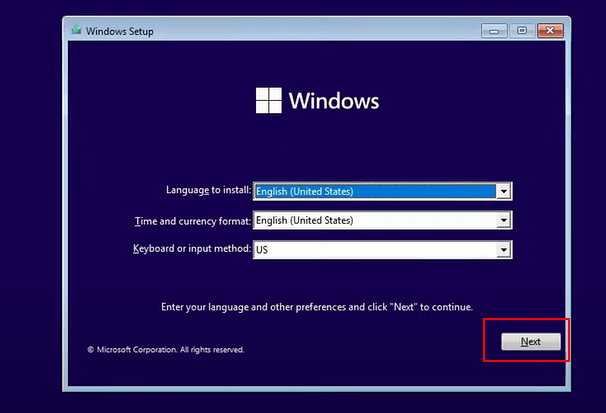
ขั้นตอนที่ 5.คลิกติดตั้งทันที เพื่อเข้าสู่ขั้นตอนต่อไป
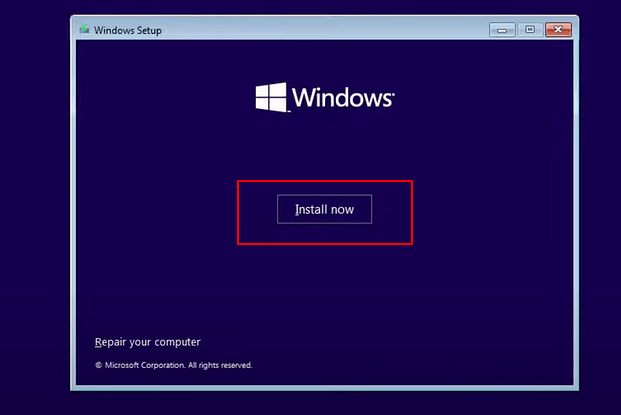
ขั้นตอนที่ 6. คลิกฉันไม่มีหมายเลขผลิตภัณฑ์เพื่อดำเนินการต่อ
ขั้นตอนที่ 7. เลือก Windows 11 รุ่นที่คุณต้องการติดตั้งและคลิกถัดไปเพื่อดำเนินการต่อ
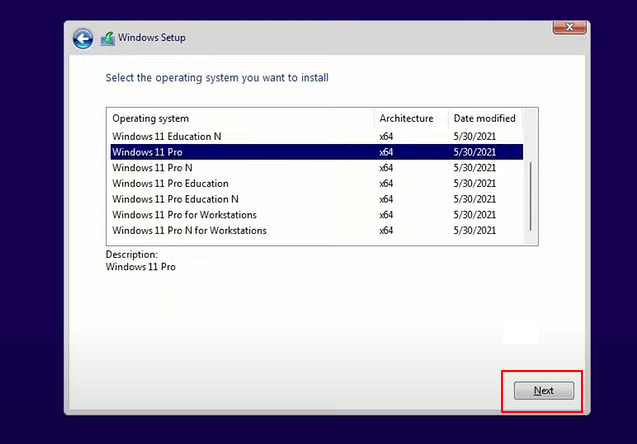
ขั้นตอนที่ 8.คลิกเพื่อยอมรับข้อกำหนดสิทธิ์การใช้งาน Microsoft แล้วคลิกถัดไป
ขั้นตอนที่ 9.คลิกCustome: ติดตั้ง Windows เท่านั้นที่บนดิสก์ใหม่
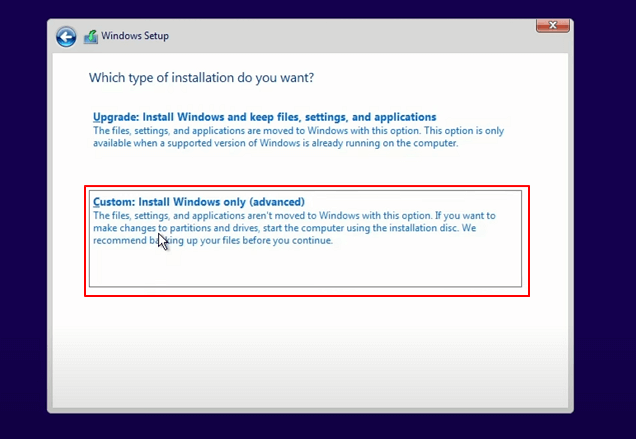
ขั้นตอนที่ 10.เลือกดิสก์ OS และคลิก ถัดไป เพื่อดำเนินการต่อ
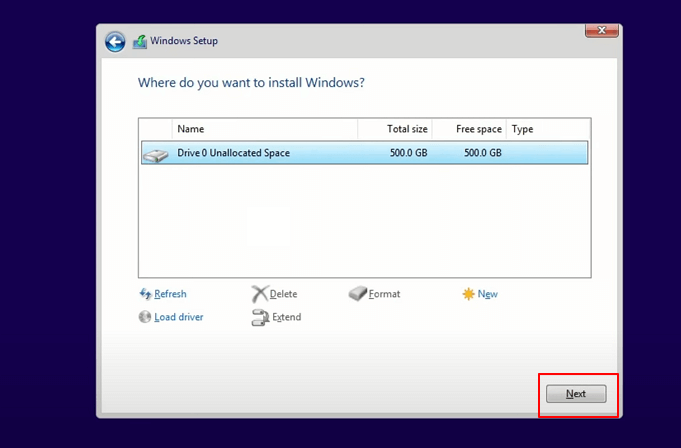
ขั้นตอนที่ 11.รอให้กระบวนการติดตั้งเสร็จสิ้น คอมพิวเตอร์จะรีสตาร์ทโดยอัตโนมัติ
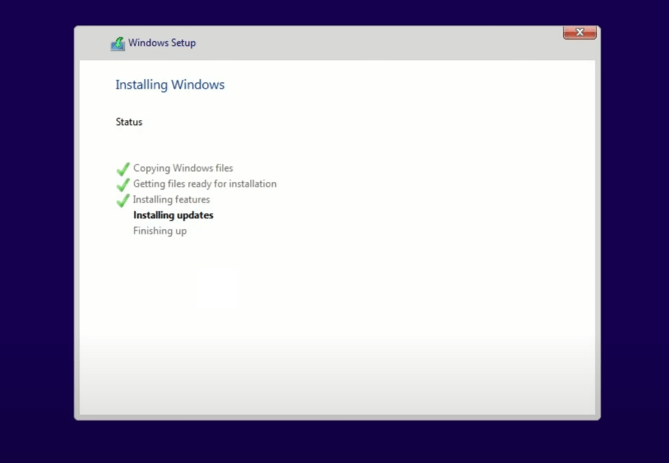
จากนั้นทำตามคำแนะนำบนหน้าจอเพื่อตั้งค่าคอมพิวเตอร์ หากคอมพิวเตอร์ของคุณไม่บู๊ตบนไดรฟ์ใหม่ ให้ทำตามคำแนะนำถัดไปเพื่อเปิดใช้งานและตั้งค่าให้บู๊ตจากดิสก์เป้าหมาย
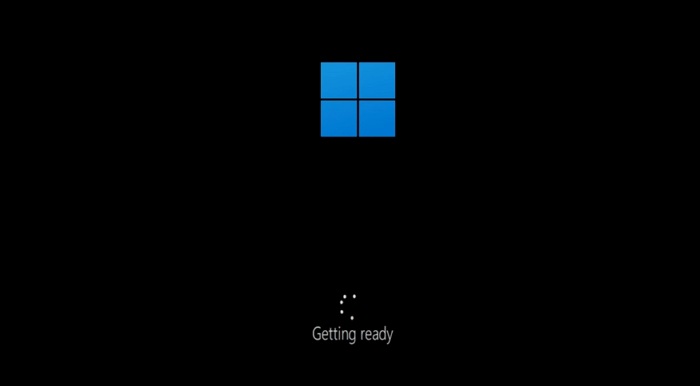
เราสามารถช่วยคุณได้อย่างไร?
บทความที่เกี่ยวข้อง
-
การตรวจสอบเค้าโครงดิสก์ MBR2GPT ล้มเหลว | การแก้ไขที่พิสูจน์แล้ว 3 วิธี
![author icon]() Suchat/2025/07/09
Suchat/2025/07/09 -
วิธีโคลนพาร์ติชั่นหรือฮาร์ดไดรฟ์ด้วยซอฟต์แวร์คัดลอกพาร์ติชั่น
![author icon]() Suchat/2025/07/09
Suchat/2025/07/09 -
NTFS หรือ exFAT: รูปแบบใดดีกว่าสำหรับฮาร์ดไดรฟ์ภายนอก
![author icon]() Suchat/2025/07/09
Suchat/2025/07/09 -
วิธีเพิ่มประสิทธิภาพ Windows 11 สำหรับการเล่นเกม [6 วิธีที่มีประสิทธิภาพ🧰]
![author icon]() Suchat/2025/07/09
Suchat/2025/07/09
EaseUS Partition Master

จัดการพาร์ติชั่นและเพิ่มประสิทธิภาพดิสก์อย่างมีประสิทธิภาพ
